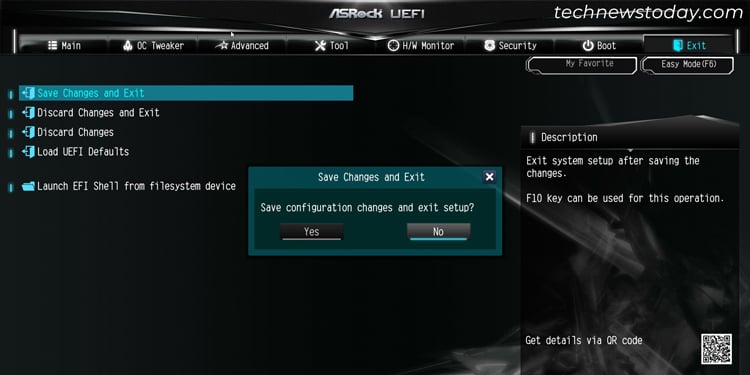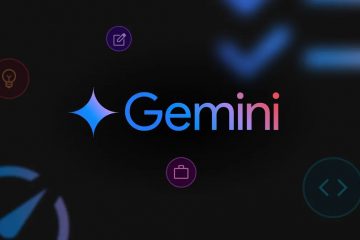Domyślne ustawienia systemu BIOS lub UEFI na komputerze powinny wystarczyć do ogólnego użytku. Jednak w zależności od używanych dodatkowych komponentów sprzętowych i sposobu działania komputera może być konieczna zmiana wielu ustawień BIOS-u.
Więc po złożeniu komputera lub uaktualnieniu/dodaniu niektórych komponentów sprzętowych, najlepiej przejrzeć ustawienia BIOS-u i upewnić się, że wszystkie ustawienia mają odpowiednią konfigurację. Po przejściu do BIOS-u na płycie głównej ASRock, możesz w tym celu rzucić okiem na odpowiednie ustawienia poniżej.
Czas i data
Czas i data w BIOS-ie wskazują lokalny czas w twoim systemie. Jeśli masz połączenie z Internetem, Twój system operacyjny będzie używał czasu zgodnie z serwerem czasu online. W przeciwnym razie użyje daty i godziny systemu BIOS.
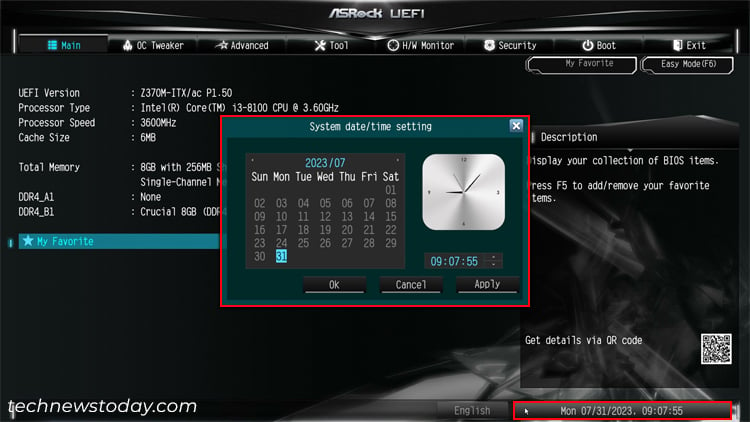
W większości przypadków godzina i data w systemie BIOS mogą nie mieć znaczenia. Możesz jednak napotkać problemy podczas instalowania systemu Windows na komputerze z niewłaściwą datą/godziną.
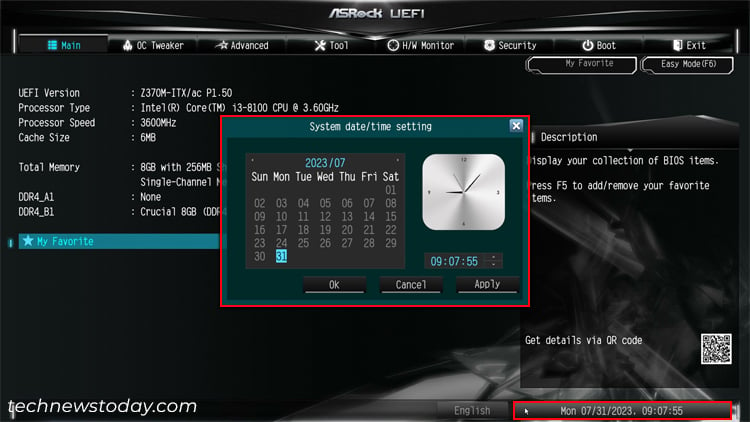
Aby ustawić czas i datę w ASRock BIOS/UEFI, czy to w trybie EZ, czy w trybie zaawansowanym, kliknij pole zawierające dane i czas. Wyświetlone zostanie ustawienie daty/czasu systemowego, w którym możesz zmienić to ustawienie.
Uwaga: Jeśli czas i data w systemie BIOS będą się mylić przy następnym uruchomieniu, nawet jeśli je zmienisz, oznacza to, że Bateria CMOS jest prawdopodobnie wyczerpana. W takich przypadkach należy go wymienić.
Kolejność rozruchu
Jeśli masz system z wieloma rozruchami, lepiej też zmienić kolejność rozruchu, aby ustawić system operacyjny, którego używasz przez większość czasu, jako domyślne urządzenie rozruchowe. Możesz także ustawić nośnik instalacyjny USB jako urządzenie o najwyższym priorytecie, jeśli musisz uruchomić komputer z tego urządzenia, a menu rozruchowe nie działa.
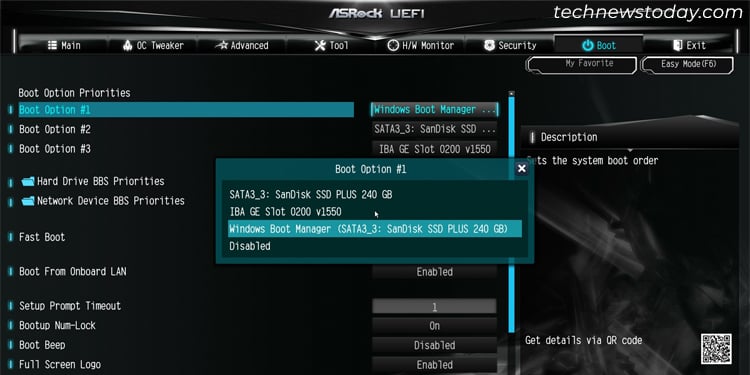
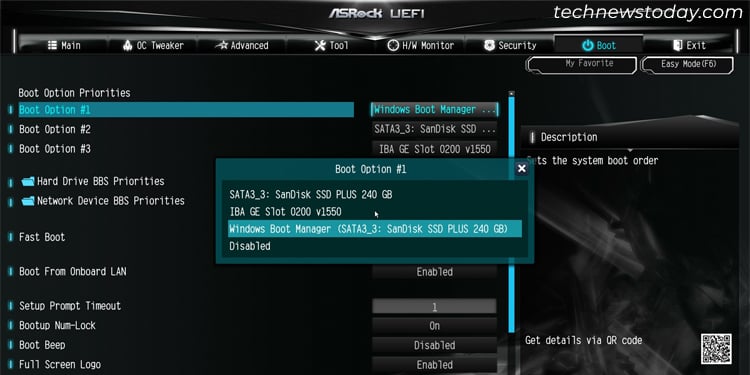
Możesz przeciągać i upuszczać urządzenia rozruchowe w trybie EZ interfejs pod Priorytet rozruchu , aby ustawić tę opcję. Możesz też przejść do karty Rozruch w trybie zaawansowanym i odpowiednio ustawić każdą Opcję rozruchu .
Uwaga: Jeśli którykolwiek z elementów rozruchu opcje nie pojawiają się, prawdopodobnie są to urządzenia oparte na MBR i wyłączyłeś CSM. Bez CSM Twój UEFI nie obsługuje już takich urządzeń. Musisz więc włączyć tę opcję.
Szybkie uruchamianie
ASRock posiada funkcję szybkiego uruchamiania, która omija niektóre procesy uruchamiania, aby przyspieszyć czas uruchamiania. Może to jednak uniemożliwić dostęp do BIOS-u za pomocą klucza BIOS lub nawet spowodować problemy z kompatybilnością z niektórymi komponentami sprzętowymi.
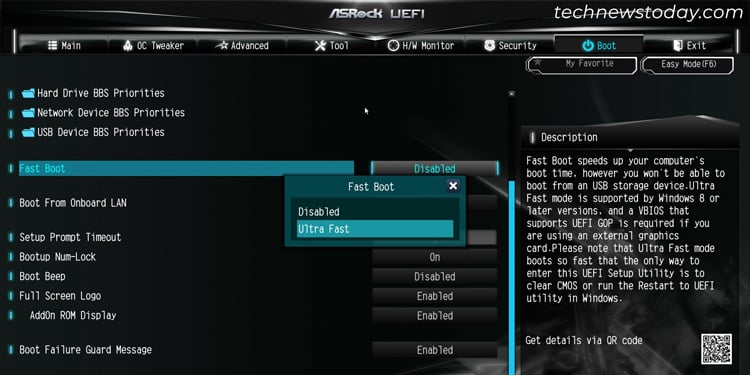
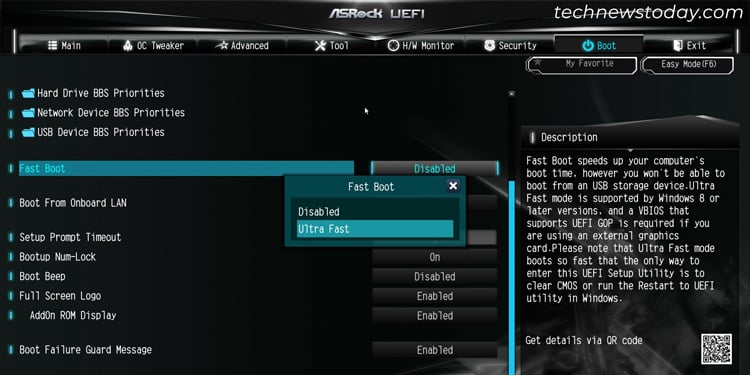
W zależności od płyty głównej możesz włączyć albo normalny szybki rozruch, albo ultraszybki rozruch, albo nawet oba. Możesz przejść do karty Rozruch w trybie zaawansowanym UEFI, aby zmienić to ustawienie.
Moduł obsługi zgodności
Unified Extensible Firmware Interface (UEFI) jest obecnie standardem oprogramowania sprzętowego płyt głównych. Jednak wiele starszych, a nawet obecnych urządzeń korzysta ze starszych urządzeń rozruchowych opartych na systemie BIOS.
Więc UEFI zawiera funkcję modułu obsługi zgodności (CSM), aby zapewnić kompatybilność wsteczną. Z drugiej strony włączenie blokuje niektóre funkcje UEFI, takie jak Bezpieczny rozruch, Resizable BAR/C.A.M itd.
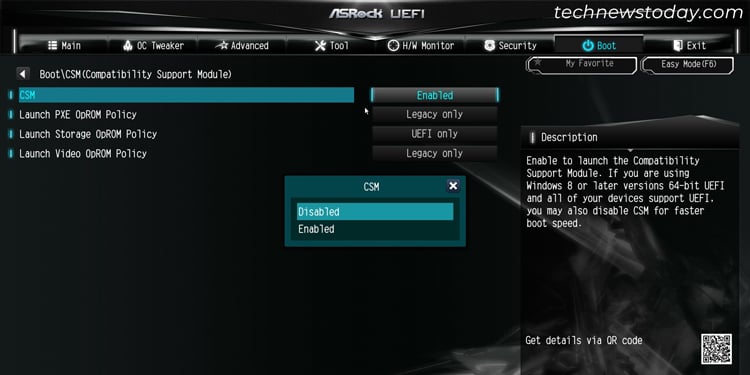
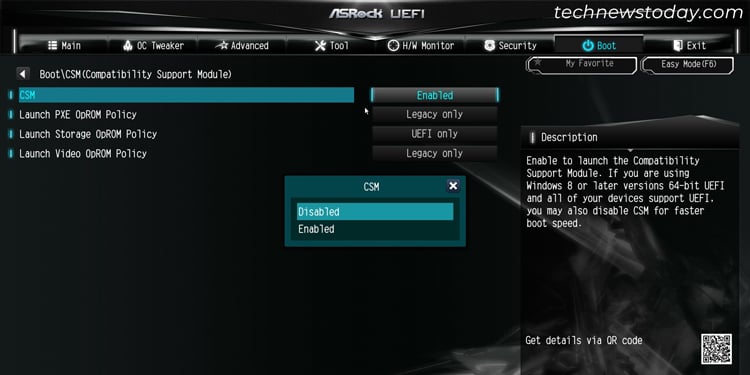
Możesz wybrać, czy chcesz go włączyć, czy wyłączyć w zależności od potrzeb. Aby zmienić to ustawienie, przejdź do zakładki Boot w zaawansowanym interfejsie UEFI ASRock i wejdź w opcję Compatibility Support Module (CSM).
Uwaga: włączenie Ultra Fast Boot wyłącza funkcję CSM i ukrywa tę opcję na karcie Boot. Musisz więc wyłączyć Fast Boot, jeśli chcesz włączyć tę funkcję.
Hasło BIOS
ASRock zezwala na dwa hasła BIOS, hasło administratora i Hasło użytkownika. Pozwala także określić, czy użytkownik musi wprowadzić hasło podczas uzyskiwania dostępu do narzędzia BIOS lub we wszystkich scenariuszach po uruchomieniu.
Jeśli ustawisz tylko jedno hasło, musisz je wprowadzić, aby uzyskać dostęp i zmienić ustawienia BIOS-u. Ale jeśli ustawisz oba hasła, musisz wprowadzić hasło administratora, aby wprowadzić jakiekolwiek zmiany. Hasło użytkownika umożliwia jedynie sprawdzenie konfiguracji i zmianę kolejności rozruchu, aczkolwiek w ograniczony sposób.
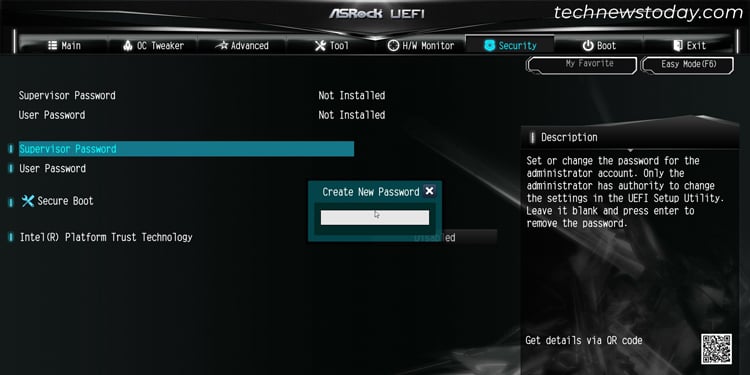
Możesz ustawić lub usunąć hasła z zakładki Bezpieczeństwo w Advanced UEFI na ASRock.
TPM
Trusted Platform Module (TPM) to element sprzętowy na płycie głównej, który zapobiega nieautoryzowanemu dostępowi. W ten sposób inni nie mogą uzyskać dostępu do Twojego komputera przy użyciu prób siłowych lub infekcji złośliwym oprogramowaniem. Włączenie TPM 2.0 jest również jednym z wymogów instalacji systemu Windows 11 na komputerze.
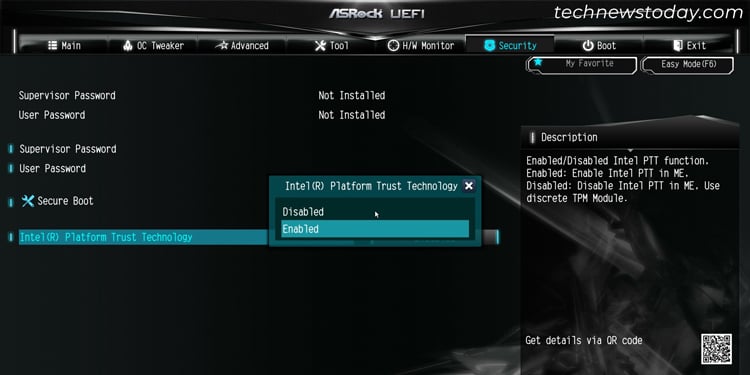
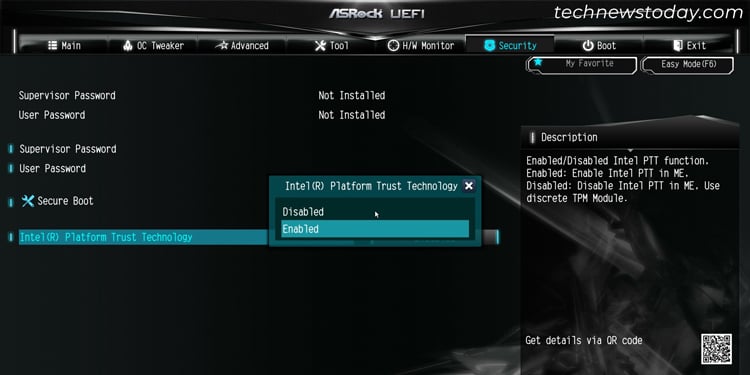
W przypadku płyt głównych ASRock z procesorami Intel, musisz włączyć Intel Platform Trust Technology w zakładce Bezpieczeństwo, aby włączyć to ustawienie.
W przypadku płyt głównych z procesorami AMD musisz ustawić przełącznik AMD fTPM w zaawansowanych > konfiguracji procesora na Moduł fTPM procesora AMD.
Bezpieczny rozruch
Bezpieczny rozruch to kolejna funkcja bezpieczeństwa, która wykorzystuje klucze bezpiecznego rozruchu do określenia prawidłowego urządzenia rozruchowego. Dzięki temu wszystkie niezaufane nośniki, które mogą potencjalnie przenosić złośliwe oprogramowanie i inne zagrożenia, nie będą miały wpływu na Twój system.
Wcześniej większość metod tworzenia nośników instalacyjnych systemu Windows nie instalowała niezbędnych kluczy cyfrowych na nośniku. Nie można więc uruchomić systemu z tego urządzenia. Jednak obecnie takie problemy występują rzadko.
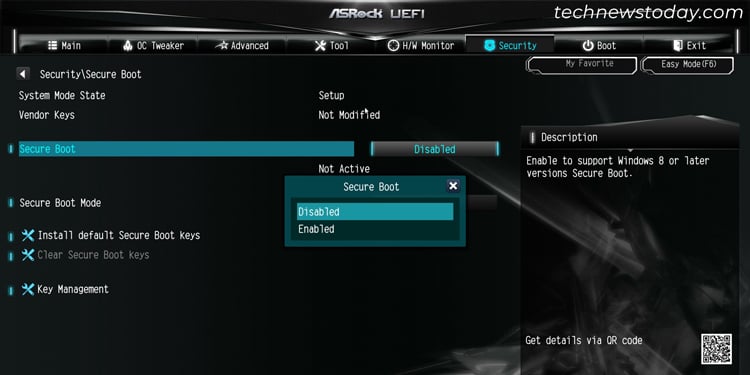
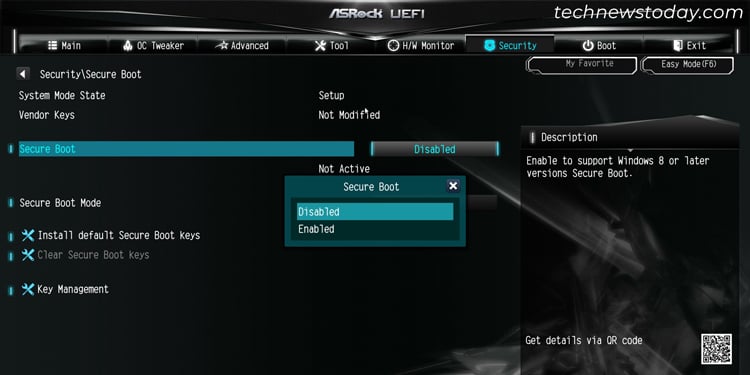
Ponieważ jest to dobra funkcja zabezpieczająca, która chroni Twój system, zalecam włączenie jej w UEFI. Możesz to zrobić na karcie Bezpieczeństwo w interfejsie UEFI trybu zaawansowanego.
Uwaga: może być konieczne zainstalowanie wbudowanych kluczy bezpiecznego rozruchu lub zaimportuj je z nośnika USB, jeśli nie możesz włączyć tego ustawienia.
Prędkość wentylatora
Podobnie jak wszystkie inne płyty główne, możesz także kontrolować prędkość wentylatora dla różnych zakresów temperatur na ASRocku. Domyślna prędkość wentylatora może być zbyt wysoka, zwłaszcza jeśli nie uruchamiasz programów intensywnie korzystających z zasobów. Dlatego zawsze najlepiej dostosować prędkość wentylatora do własnych preferencji.
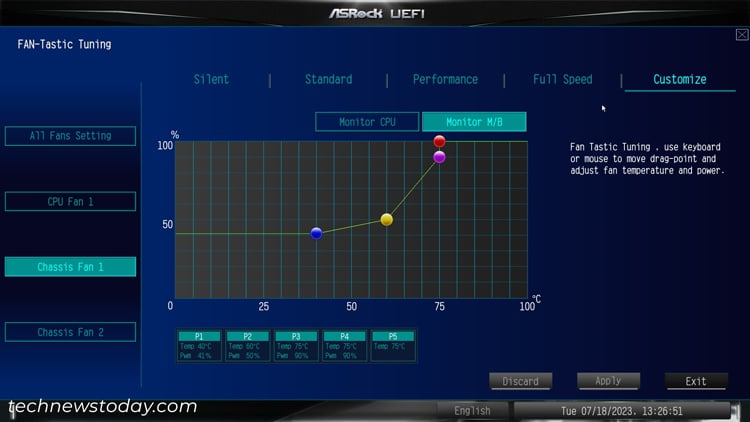
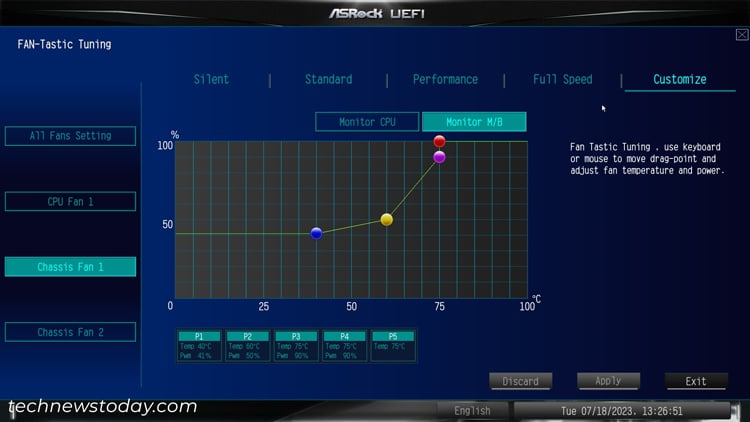
Istnieje wiele sposobów, aby to zrobić w ASRock UEFI/BIOS i wszystkie zapewniają różne opcje. Dlatego lepiej zajrzeć do mojego dedykowanego artykułu, który dotyczy kontrolowania prędkości wentylatorów w ASRocku, aby poznać wszystkie metody. Następnie możesz wybrać dowolną metodę.
Tryb przechowywania i RAID
Twój UEFI lub BIOS pozwala również skonfigurować tryb pracy dla urządzeń pamięci masowej SATA lub NVMe.
To ustawienie jest szczególnie przydatne, jeśli chcesz utworzyć macierz RAID, ponieważ musisz najpierw ustawić tryb pracy na tryb RAID. Następnie, jeśli ustawiasz RAID, musisz utworzyć macierz dyskową RAID z poziomu BIOS lub narzędzia konfiguracji RAID, a następnie zainstalować sterowniki RAID.
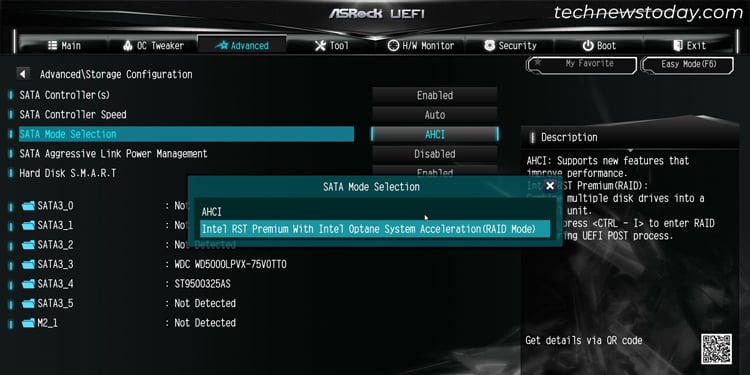
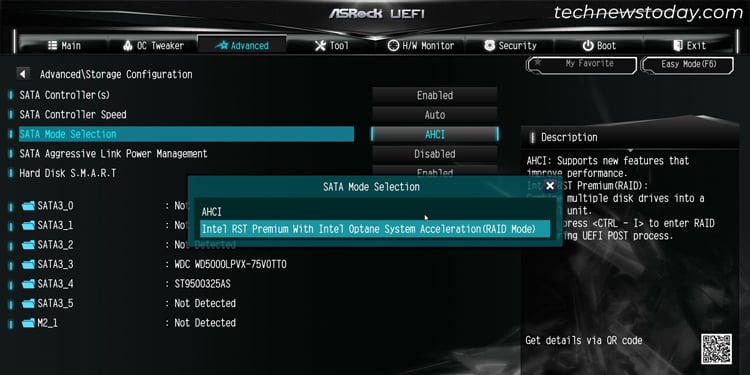
Jest to bardzo skomplikowany proces, dlatego polecam zapoznanie się z moim szczegółowym przewodnikiem dotyczącym konfiguracji RAID na ASRock, jeśli chcesz utworzyć macierz RAID i jej używać.
W zależności od wybranego poziomu RAID, pomoże to poprawić wydajność dysków lub zapewnić bezpieczeństwo danych lub jedno i drugie.
Zintegrowana grafika
Domyślnie większość płyt głównych ASRock wyłącza zintegrowany procesor graficzny, jeśli używasz dedykowanego. Jednak włączenie tej funkcji jest dobrym pomysłem, jeśli chcesz skonfigurować wiele wyświetlaczy na swoim komputerze i jeśli Twój procesor zawiera zintegrowaną kartę graficzną (iGPU).
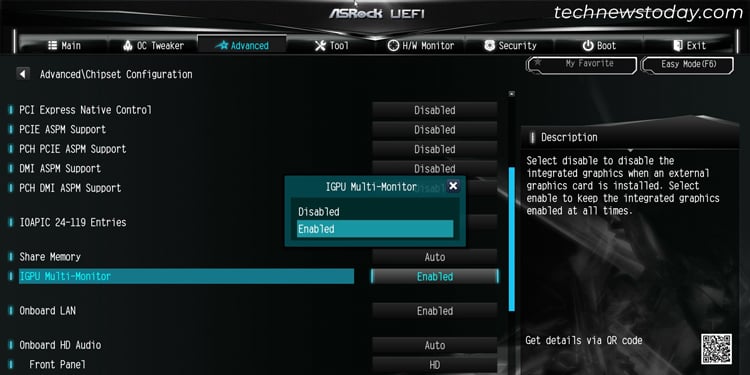
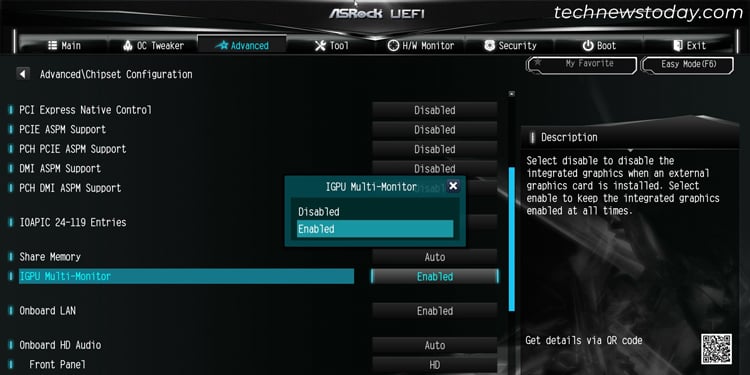
W zależności od modelu płyty głównej i typu posiadanego procesora (AMD lub Intel), potrzebujesz wykonać różne kroki, aby włączyć tę opcję. Sugeruję sprawdzenie mojego artykułu Jak włączyć zintegrowaną grafikę w ASRock, aby uzyskać szczegółowy przewodnik na ten temat.
Inne specyficzne komponenty sprzętowe
Podobnie jak w przypadku iGPU, jest to również możliwe aby włączyć/wyłączyć niektóre komponenty sprzętowe lub funkcje w ASRock, takie jak porty LAN, porty audio, WiFi, Bluetooth itp. przy użyciu ustawień UEFI. Więc jeśli potrzebujesz lub używasz któregoś z takich komponentów, musisz upewnić się, że są one włączone w UEFI/BIOS.
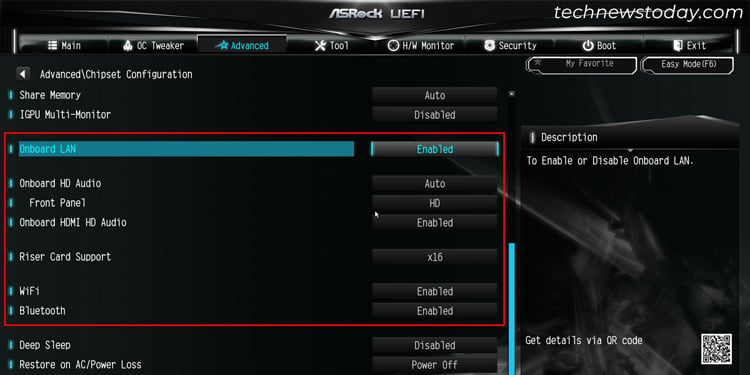
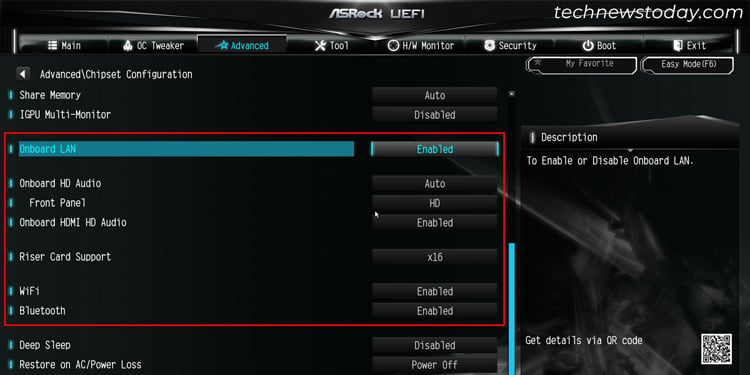
Jeśli używasz procesora Intel ustawienia te znajdziesz w sekcji Konfiguracja chipsetu na karcie Zaawansowane UEFI. W przypadku procesora AMD zamiast tego należy sprawdzić wewnątrz konfigurację mostka południowego na karcie Zaawansowane.
Wirtualizacja
Jeśli chcesz uruchomić maszynę wirtualną lub korzystać z funkcji bezpieczeństwa, takich jak izolacja rdzenia i integralność pamięci, musisz włączyć technologię wirtualizacji w systemie BIOS/UEFI.
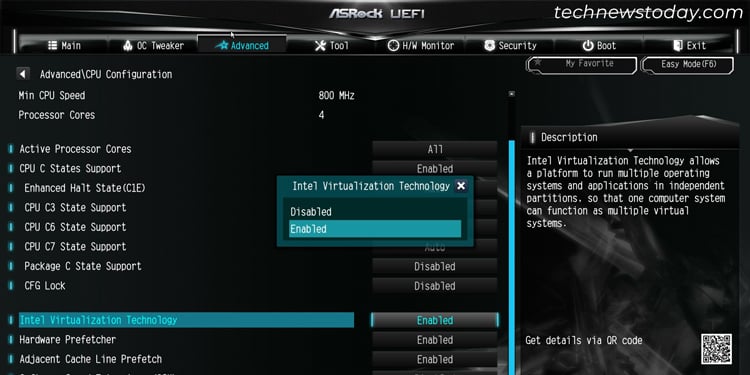
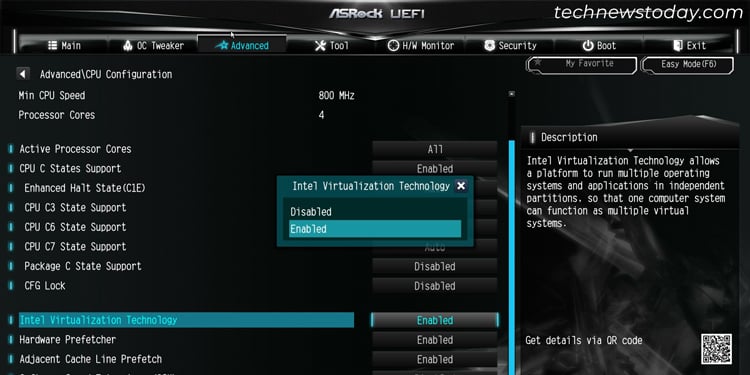
Musisz włączyć SVM lub Intel Technologia wirtualizacji w karcie Zaawansowane > Konfiguracja procesora w tym celu.
Najlepiej jest też włączyć IOMMU >wewnątrz konfiguracji mostka północnego (dla AMD) lub VT-d wewnątrz konfiguracji chipsetu (dla Intel) podczas włączania wirtualizacji.
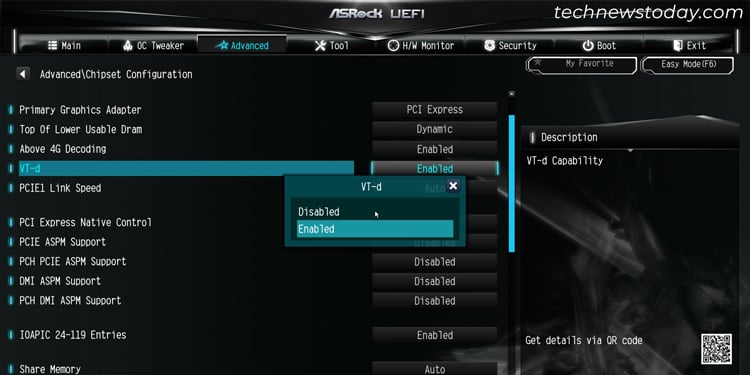
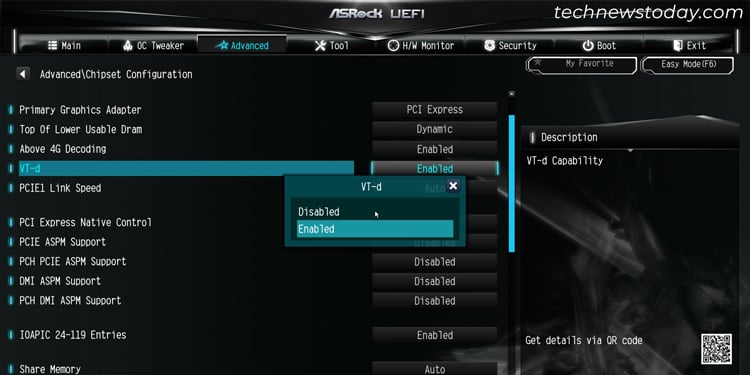
Podkręcanie procesora
BIOS płyty głównej ASRock umożliwia również podkręcanie procesora. Spowoduje to, że komputer będzie działał znacznie szybciej, zwiększając w ten sposób jego wydajność. Chociaż do tego celu dostępnych jest wiele aplikacji OEM i innych firm, zmiana ustawień systemu BIOS zawsze będzie najlepszą metodą.
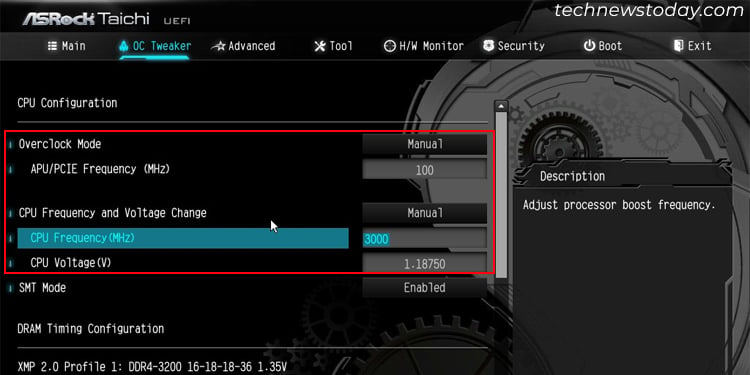
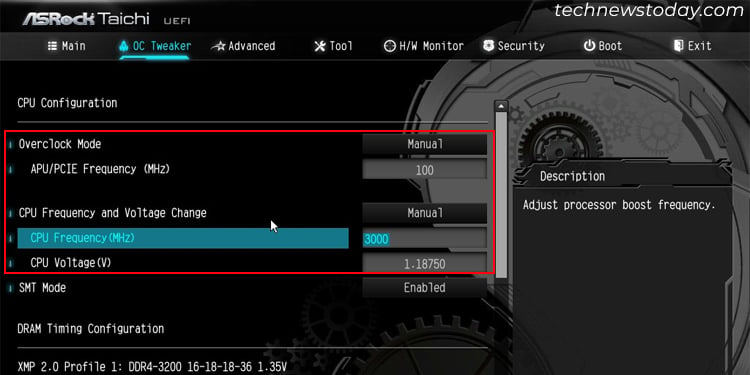
W zależności od tego, czy masz procesor AMD, czy Intel oraz czy procesor jest odblokowany, będziesz potrzebować aby użyć różnych sposobów podkręcania procesora w ASRock. Ogólnie rzecz biorąc, musisz przejść do zakładki OC Tweaker i dokonać niezbędnych zmian w ustawieniach CPU Configuration i Voltage Configuration.
Uwaga: Ustawienie szybkości procesora wyższej niż może obsłużyć spowoduje uszkodzenie systemu. Musisz więc stopniowo zwiększać ustawienia i wykonywać testy warunków skrajnych, aby sprawdzić stabilność.
Musisz także określić napięcie procesora wystarczające do obsługi wzrostu częstotliwości. Pamiętaj jednak, że ustawienie wartości wyższej niż wymagana tylko niepotrzebnie przegrzeje system i spowoduje problemy z systemem.
Extreme Memory Profile
Extreme Memory Profile (XMP) to profil konfiguracyjny dla RAM, które przetaktowują go do ustalonego standardu. Chociaż możliwe jest dalsze podkręcenie pamięci RAM, XMP zwykle konfiguruje najszybszą i najbezpieczniejszą prędkość dla pamięci RAM.
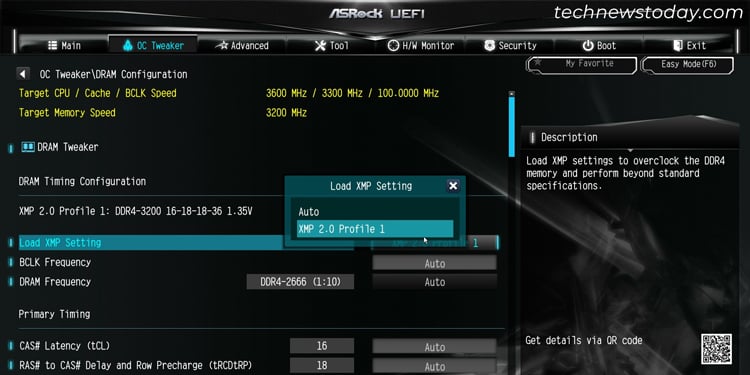
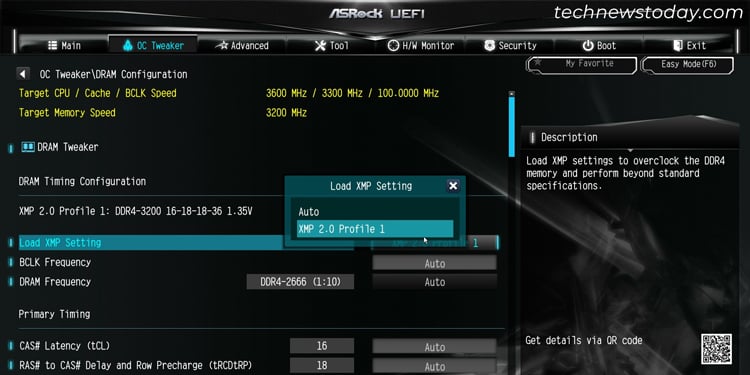
Możesz włączyć XMP bezpośrednio w interfejsie trybu EZ w sekcji DRAM Information. Lub możesz przejść do OC Tweaker > Konfiguracja pamięci DRAM w interfejsie trybu zaawansowanego, aby to zrobić.
Zresetuj BIOS
Jeśli Twój system ASRock przestaje działać poprawnie po zmianie niektórych ustawień BIOS-u, takich jak przetaktowywanie, i nie pamiętasz, co zrobiłeś, najlepszym sposobem rozwiązania tego problemu jest zresetowanie BIOS-u do ustawień fabrycznych.
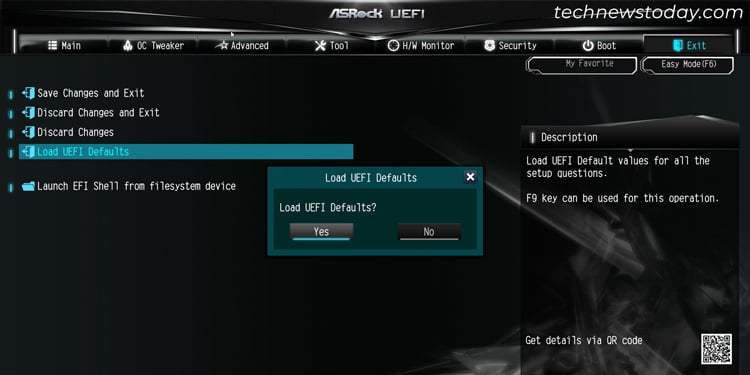
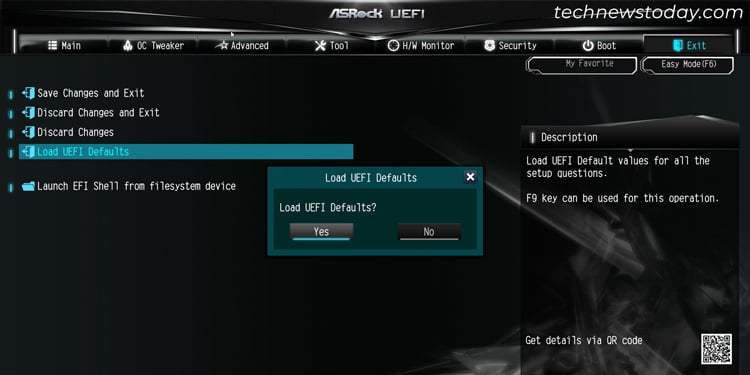
Możesz to zrobić przez wybierając opcję Załaduj ustawienia domyślne UEFI na karcie Wyjdź interfejsu trybu zaawansowanego. Jeśli w ogóle nie możesz dostać się do BIOS-u, będziesz musiał wyczyścić pamięć CMOS poprzez wyjęcie i ponowne włożenie baterii CMOS lub użycie zworki na płycie głównej.
Zaktualizuj BIOS
ASRock rolls wydać aktualizacje systemu BIOS dla wszystkich obsługiwanych płyt głównych, aby dodać nowe funkcje i rozwiązać wszelkie wcześniejsze problemy.
Jeśli bieżąca wersja systemu BIOS nie ma wymaganej funkcji lub występują problemy wymagające aktualizacji systemu BIOS, należy zainstalować zaktualizowany system BIOS. Może być również konieczna aktualizacja systemu BIOS/UEFI w przypadku instalowania nowego sprzętu na komputerze.
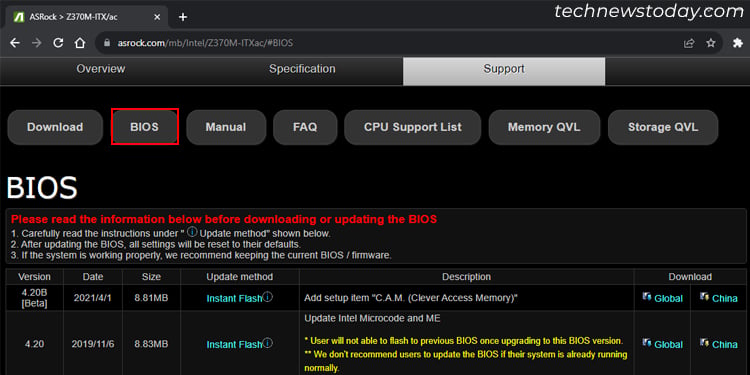
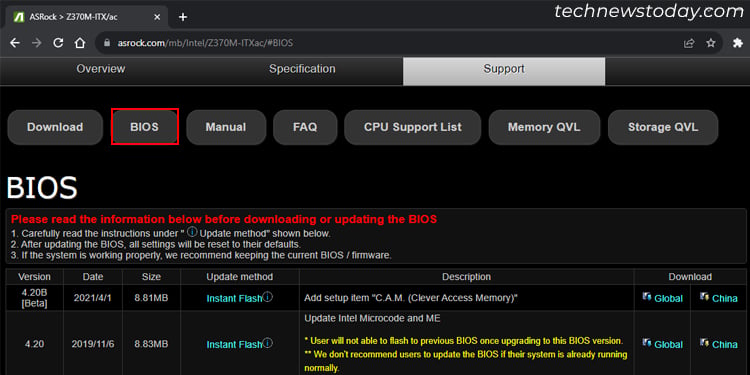
Aby uzyskać więcej informacji, musisz sprawdzić historię aktualizacji systemu BIOS dla swojego modelu płyty głównej na każdej wersji.
Następnie pobierz aktualizację, jeśli to konieczne i użyj metody aktualizacji sugerowanej przez ASRock, aby ją zainstalować. Może to być przez Instant lub Internet Flash przez BIOS/UEFI lub przez uruchomienie konfiguracji w systemie operacyjnym Windows.
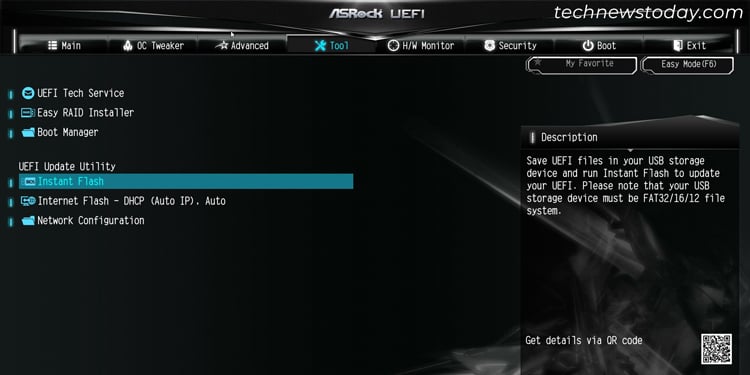
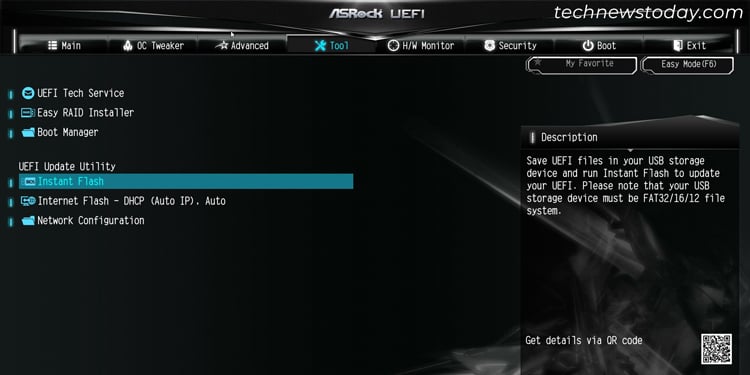
Zapisz zmiany i wyjdź
Po wykonaniu wszystkich niezbędnych zmiany, należy zapisać ustawienia, aby mogły zostać zastosowane na komputerze. Możesz przejść do karty Wyjdź i wybrać Zapisz zmiany i wyjdź lub naciśnij klawisz F10, aby to zrobić.